1、首先找到需要编辑的Excel文档,双击打开,进入编辑界面。

2、在编辑区中输入表格数据,选择一个空白单元格(比如:F5单元格)。
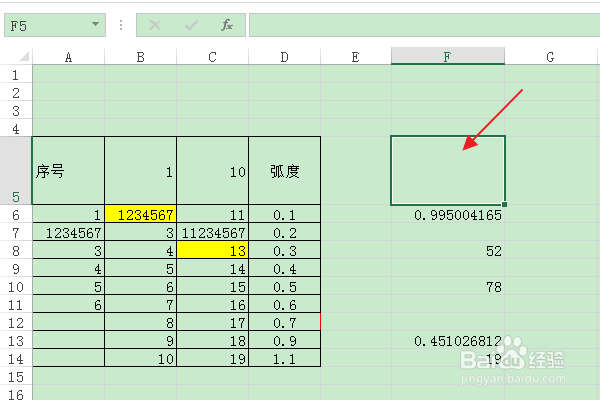
3、在单元格中输入“=ACOT(C5)”函数公式。

4、然后点击键盘上的Enter键。

5、返回编辑区,即可在“F5”单元格中使用ACOT函数计算出“C5”单元格数据的反余切值。

1、首先找到需要编辑的Excel文档,双击打开,进入编辑界面。

2、在编辑区中输入表格数据,选择一个空白单元格(比如:F5单元格)。
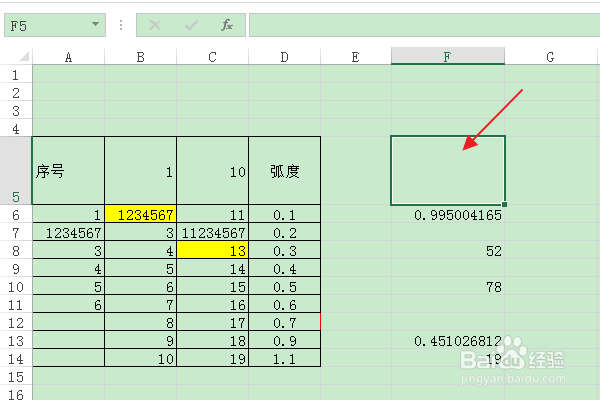
3、在单元格中输入“=ACOT(C5)”函数公式。

4、然后点击键盘上的Enter键。

5、返回编辑区,即可在“F5”单元格中使用ACOT函数计算出“C5”单元格数据的反余切值。
